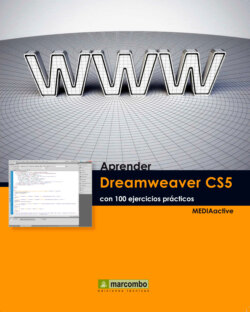Читать книгу Aprender Dreamweaver CS5 con 100 ejercicios prácticos - MEDIAactive - Страница 15
008Crear sitios locales
ОглавлениеIMPORTANTE
Para desarrolladores experimentados, el programa posibilita la introducción directa de los datos de configuración del sitio en la ficha Avanzadas del cuadro de diálogo configuración del sitio para.
UN SITIO WEB ES UN CONJUNTO DE ARCHIVOS enlazados con atributos compartidos: temas relacionados, diseño similar u objetivo común. Dreamweaver es una herramienta de creación y gestión de sitios Web completos, además de un editor visual de páginas. Para crear un sitio Web local tan sólo es necesario determinar el directorio del equipo que se convertirá en la carpeta raíz del sitio. En la carpeta local se almacenan los archivos con los que está trabajando en un sitio de Dreamweaver.
1.La creación de sitios locales en la versión CS5 de Dreamweaver es más sencilla que en versiones anteriores del programa. Para crear un nuevo sitio haga clic en el enlace Administrar sitios del panel Archivos, en inferior de los paneles situados en la derecha.
2.Haga clic en el botón Nuevo.
3.Se abre de este modo el cuadro Configuración de sitio. En primer lugar es necesario nombrar y ubicar el nuevo sitio. En el campo Nombre del sitio introduzca elemental.
4.Un sitio consta de un máximo de tres partes o carpetas, según el entorno de desarrollo y el tipo de sitio Web seleccionado. La carpeta local es el directorio de trabajo. En Dreamweaver esta carpeta se conoce como sitio local y puede estar tanto en el equipo local como en un servidor de red. Haga clic sobre el icono examinar del campo carpeta de sitio local.
5.Se abre la ventana Elegir la carpeta raíz en la que debe seleccionar la ubicación del nuevo sitio. Seleccione el escritorio y cree una carpeta usando el botón crear nueva carpeta y nómbrela elemental.
6.Abra la nueva carpeta y pulse el botón Seleccionar.
7.La carpeta raíz, en la que se almacenarán todos los archivos necesarios para la creación de nuestra web está seleccionada. De momento dejaremos todas las opciones de la configuración avanzada tal y como están y procederemos a la creación definitiva del nuevo sitio. Para ello, pulse el botón Guardar.
8.El nuevo sitio se encuentra ahora en la ventana Administrar sitio. Desde esta ventana es posible editar, modificar y eliminar los sitios creados. Ahora pulse el botón Listo para acabar con el proceso de creación de un nuevo sitio.
9.El nuevo sitio se ha creado y podemos comprobarlo desde el panel Archivo, el mismo desde el que accedíamos al administrador de sitios al principio del ejercicio. Haga doble clic sobre la palabra elemental que se encuentra en el botón desplegable de la parte superior del panel Archivo.
10.Verá que de este modo se abre de nuevo el cuadro Configuración del sitio para elemental. Puesto que en este momento no realizaremos ninguna modificación en el sitio elemental pulse el botón Cancelar.
Por último sepa que es posible crear más sitios nuevos o eliminar los creados desde el cuadro Administrar de sitios, al cual ahora accederemos desplegando el panel de carpetas en el que ahora vemos la carpeta elemental.
IMPORTANTE
Una aplicación Web es un conjunto de páginas que interactúan entre sí, con el usuario y con diversos recursos en un servidor Web, incluidas bases de datos. Haga clic en el botón más (+) dentro de la categoría Servidores para activar el cuadro con las distintas tecnologías de servidor. Dreamweaver posibilita la creación de aplicaciones Web mediante las tecnologías de servidor ColdFusion, ASP. NET, ASP, JSP y PHP. Cada una corresponde a un tipo de documento en Dreamweaver. La elección de una tecnología de servidor para la aplicación Web depende de diversos factores, incluidos su grado de conocimiento de los lenguajes de programación y la configuración del servidor de aplicaciones que vaya a utilizar.